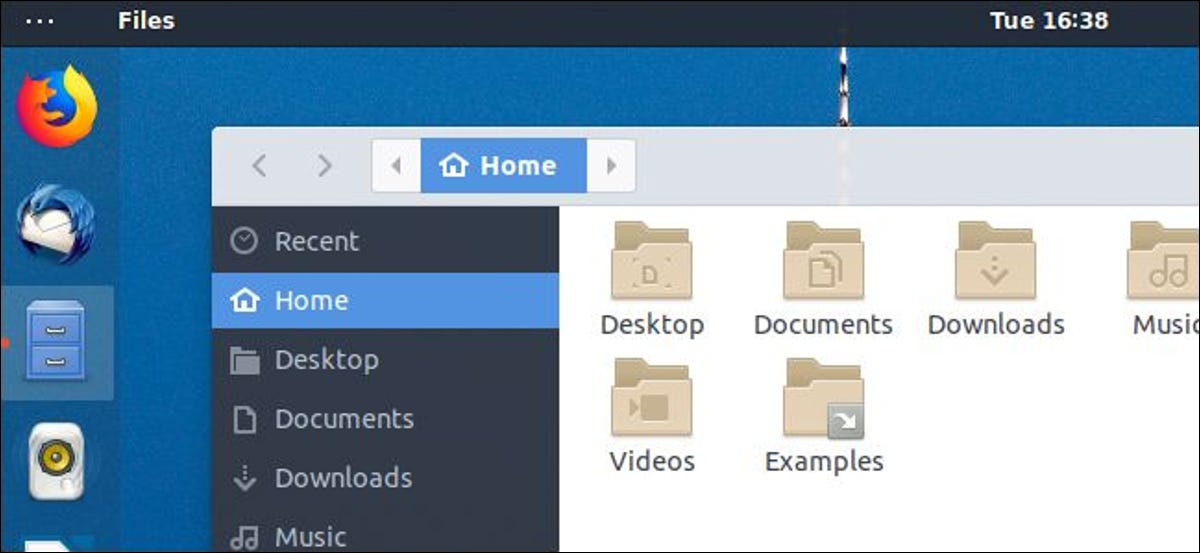
Ubuntu 18.04 È, che usa il desktop GNOME Shell per impostazione predefinita, non include un modo per cambiare il tema del desktop. Sia che tu stia cercando un tema blu brillante o un bel tema scuro, ecco come personalizzare il tuo desktop.
Sebbene non includa molte opzioni di personalizzazione per impostazione predefinita, il desktop GNOME Shell è altamente personalizzabile. Ad esempio, puoi persino usare estensioni e temi per far sembrare Ubuntu molto simile a Windows.
Come cambiare i temi del desktop
Si consiglia di installare l'applicazione GNOME Tweaks, precedentemente noto come GNOME Tweak Tool, per cambiare il tuo tema.
Per installarlo graficamente, apri l'applicazione software Ubuntu, ho cercato “tweaks” y luego instale la aplicación GNOME Tweaks.
Per installare GNOME Tweaks da una finestra di terminale, esegui invece il seguente comando:
sudo apt install gnome-tweaks
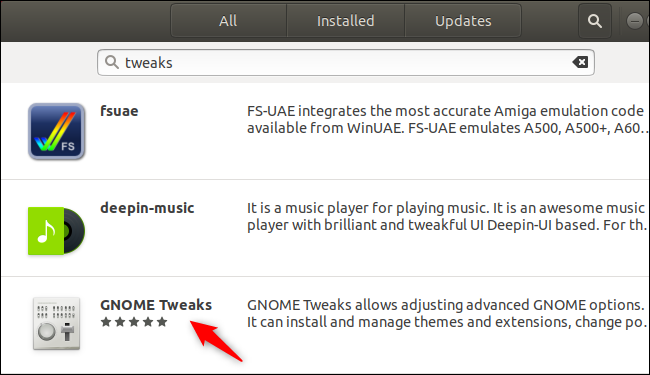
Una volta installato questo strumento, puede iniciar el acceso directo “Impostazioni” en el menú de aplicaciones del escritorio para abrirlo.
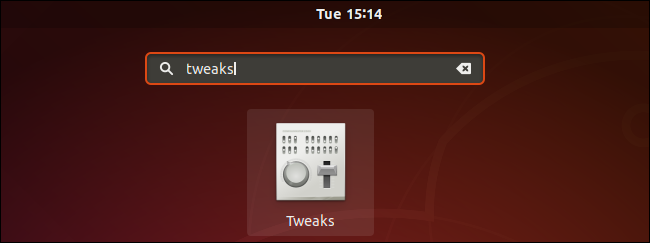
Nella finestra Impostazioni, e quindi fare clic sul comando “Aspetto esteriore” y use las opciones en Temas para cambiar la configuración de su tema.
Per impostazione predefinita, Ubuntu usa el tema “Ambiente” para las aplicaciones (questo è anche noto come tema GTK3), il tema DMZ-White per il cursore del mouse e il tema dell'icona Ubuntu-mono-dark.
L'opzione del tema della shell non è disponibile per impostazione predefinita, ma controlla lo stile della shell del desktop, ad esempio, il pannello nella parte superiore dello schermo e il menu delle applicazioni.
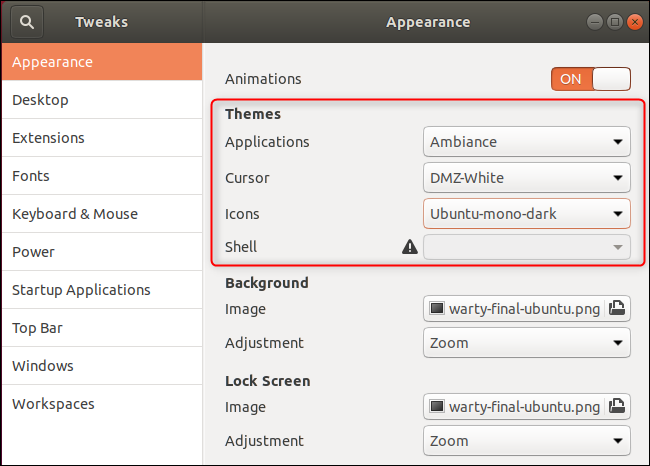
Diversi altri temi sono già installati. Ad esempio, puoi abilitare i temi Adwaita e Adwaita-dark predefiniti del desktop GNOME con pochi clic. Questi temi usano più blues e sono una buona opzione se vuoi qualcosa di raffinato., ma senza i colori arancioni standard di Ubuntu. Il tema Adwaita utilizza bianchi e blu, mentre il tema Adwaita-dark utilizza grigi scuri e blu.
Puoi anche abilitare il tema dell'icona Adwaita da qui, sebbene le icone Adwaita siano incomplete per impostazione predefinita.

Per installare il tema completo dell'icona Adwaita, apri una finestra di terminale dal menu delle applicazioni desktop.
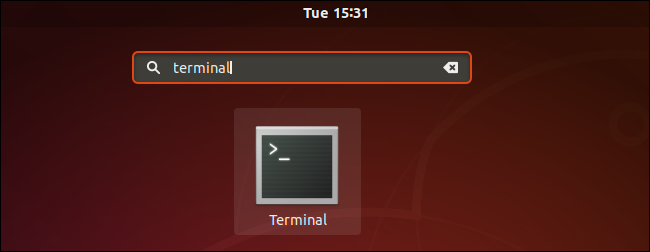
Esegui il comando seguente e inserisci la password quando richiesto:
sudo apt install adwaita-icon-theme-full
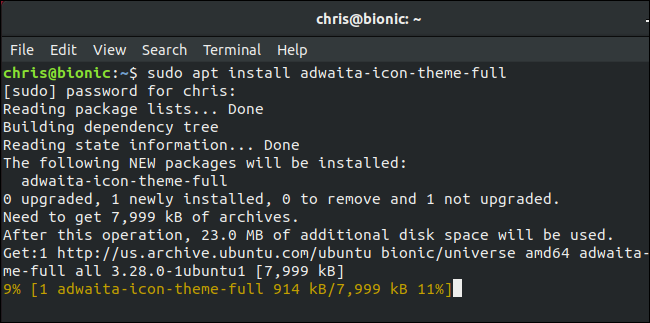
Come installare il popolare tema Arc
Arco è uno dei temi Linux GTK più popolari. È un tema piatto moderno con alcuni elementi trasparenti e utilizza accenti blu invece dei normali accenti arancioni di Ubuntu.. È disponibile nelle varianti chiara e scura.
Per installare il tema Arc, apri una finestra di Terminale ed esegui il seguente comando. Ingrese su contraseña y escriba “E” per confermare, quando richiesto:
sudo apt install arc-theme
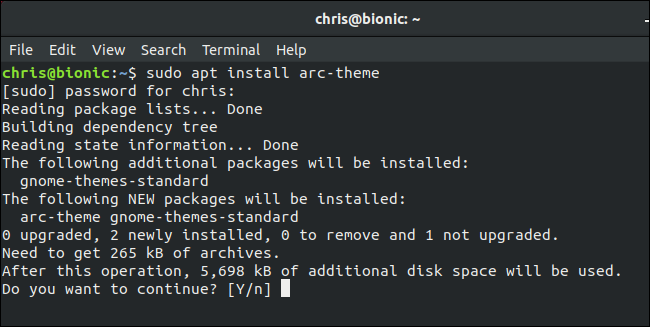
Puoi selezionare i temi Arc, Arc-Dark o Arc-Darker dall'app Tweaks. Se l'applicazione Tweaks è già in esecuzione, dovrai chiuderlo e riaprirlo dopo aver installato il tuo nuovo tema.
Il tema dell'arco è blu e bianco, Il tema Arc-Darker è blu e grigio scuro, e il tema Arc-Lighter è il tema standard blu e bianco, ma con barre del titolo e barre laterali grigio scuro. Il tema completo dell'icona Adwaita va abbastanza bene con questo tema dell'app.
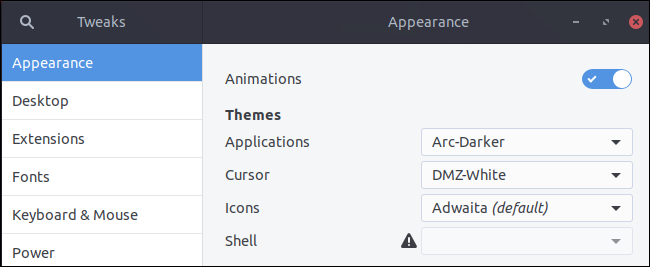
Come installare più temi
Esistono diversi modi per installare più temi. Puoi installarli dai repository di software Ubuntu, prendili da un archivio di pacchetti personale (PPA), scarica i pacchetti .deb contenenti temi o installa manualmente i temi estratti dai file .zip o .tar.gz scaricati.
Potresti voler cercare elenchi di temi di Ubuntu online in modo da poter decidere quali installare. Ogni argomento fornirà istruzioni sulla sua installazione, spesso nel tuo file README o nella tua pagina di download. Segui sempre queste istruzioni, poiché alcuni temi richiedono software aggiuntivo o passaggi di installazione speciali.
Come installare i pacchetti di temi
Per installare temi che si trovano nei repository software standard di Ubuntu, usane solo uno apt comando e assegnagli il nome del pacchetto del tema. Entrambi GTK (app) come sono disponibili i temi delle icone da qui?, anche se solo una manciata di temi sono nei repository.
Ad esempio, per installare il Numix GTK e tema delle icone, chi usa più accenti rossi, esegui il seguente comando:
sudo apt install numix-gtk-theme numix-icon-theme
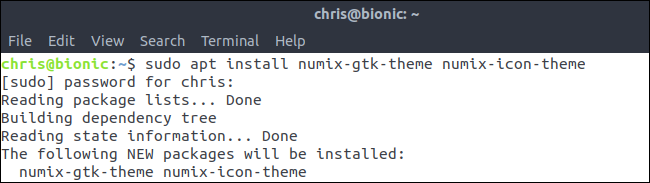
Quindi puoi abilitare il tema installato dall'app Tweaks.
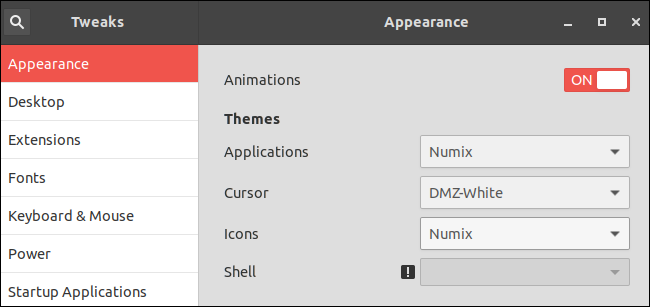
Altri temi si trovano in PPA o file di pacchetti personali. Dovrai aggiungere il PPA al tuo sistema e quindi utilizzare a apt comando per installare il tema dal repository. Se trovi un argomento che richiede un PPA, fornirti l'indirizzo del PPA e le istruzioni per aggiungerlo al tuo sistema. Dopo aver aggiunto il PPA, basta eseguire il apt comando per installare il pacchetto del tema sul tuo sistema; le istruzioni di installazione del tema di solito ti diranno anche quale comando devi eseguire.
In alcuni casi, i temi possono essere distribuiti come file .deb. In questo caso, puoi semplicemente scaricare il file .deb, fai doppio clic su di esso e dì a Ubuntu di installarlo sul tuo sistema. Assicurati di scaricare un file .deb che è stato creato per la versione di Ubuntu che stai utilizzando.
Tieni presente che dovresti aggiungere solo PPA e installare software da fonti di cui ti fidi.
Come estrarre i temi manualmente
Alcuni argomenti, compresi alcuni dei GNOME-Look.org sito web a tema, richiede di estrarli manualmente nelle cartelle appropriate. Come esempio, Dimostreremo questo processo con il Tema della formica.
Per installarlo, prima andiamo alla tua pagina di download, hacemos clic en el enlace “record” y luego descargamos uno de los archivos. Il tema Ant fornisce molti file diversi che puoi scaricare, questo perché ci sono così tante varianti diverse, ma scaricheremo solo il tema Ant standard, che è il file "Ant.tar".
Fare doppio clic sul file scaricato per aprirlo nello strumento Gestione archivi.
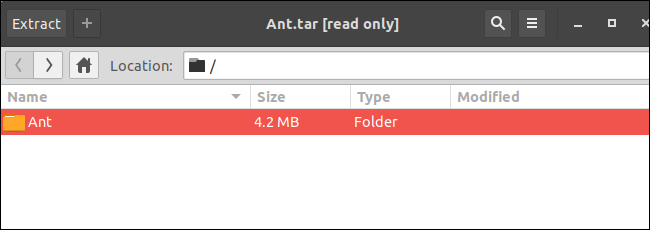
Prossimo, apri la tua cartella home in file manager quindi premi Ctrl + H per vedere i file nascosti. Fare doppio clic sulla cartella “.temi” si la ve. Se non lo fai, fare clic con il tasto destro qui, clicca su “Nuova cartella” y luego nombre su nueva carpeta “.temi”.
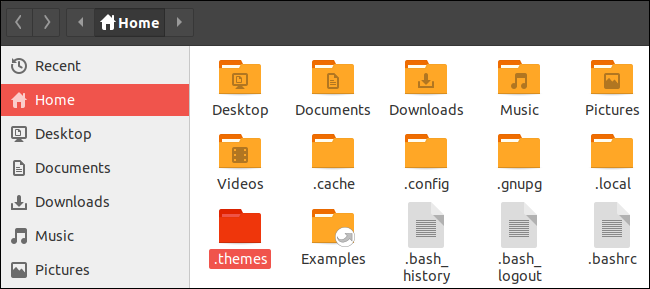
Estrai la cartella del tema dal file scaricato nella cartella .themes. Il tema deve essere nella propria cartella con il proprio nome; ad esempio, La cartella Ant deve essere in .themes / Formica.
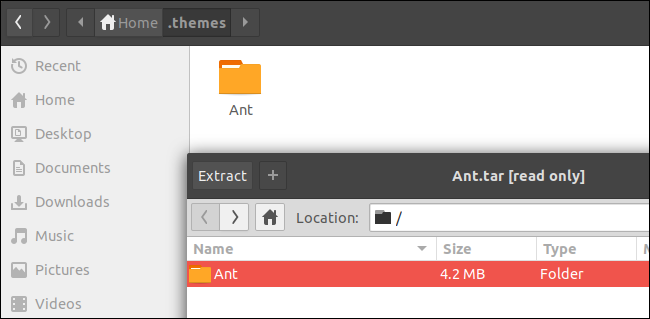
Per installare un tema di icone, debe crear una carpeta “.icons” en su carpeta de inicio principal y luego colocar el archivo de tema allí.
In altre parole, temi dell'applicazione (Tema GTK) da e .temi, mentre i temi delle icone vanno in .icons.
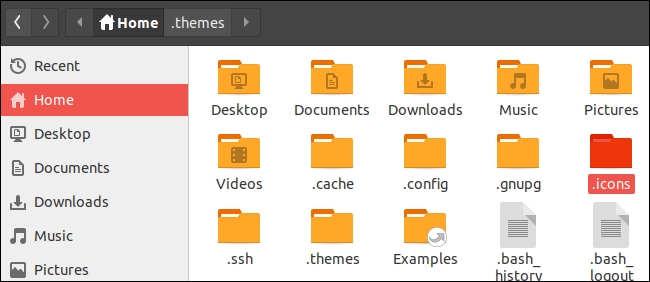
Per impedire al gestore di file di mostrare file e cartelle nascosti, pressione Ctrl + H ancora una volta.
Come di solito, puoi abilitare il tema installato dall'app Tweaks. Se Tweaks era in esecuzione quando hai installato il tema, dovrai chiuderlo e riaprirlo.
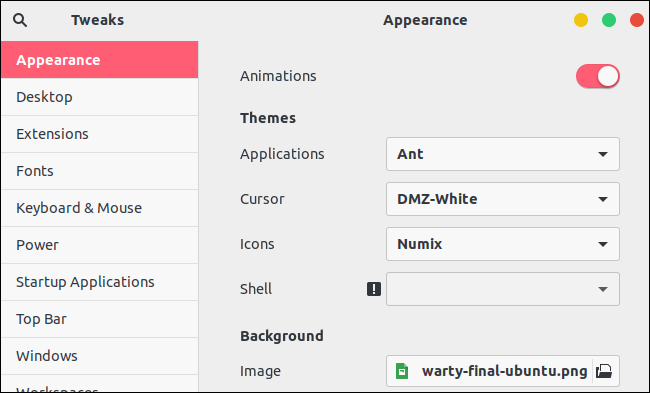
Come cambiare i temi della shell
Auspicabilmente, hai già trovato un tema che ti piace e lo hai installato. C'è solo un problema: il resto della tua scrivania. Anche se è facile cambiare lo sfondo del desktop, basta fare clic destro sul desktop, Selezionare “Cambiar fondo” y luego elija la imagen que desee. La modifica delle arance e dei grigi scuri standard utilizzati nel pannello GNOME Shell richiede un po' più di lavoro.
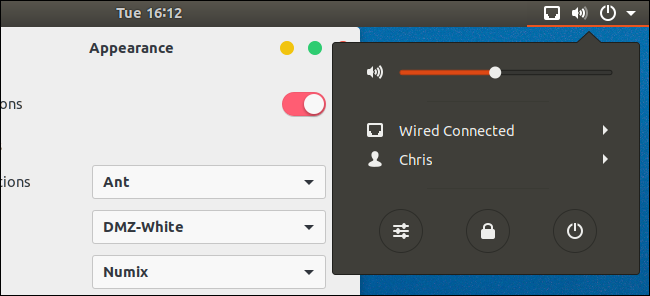
Per sbloccare l'opzione del tema dell'icona Grey Shell in Tweaks, è necessario installare un'estensione GNOME Shell. Per farlo, eseguire il seguente comando in una finestra di terminale:
sudo apt install gnome-shell-extensions
Ingrese su contraseña y luego escriba “E” para confirmar cuando se le solicite.
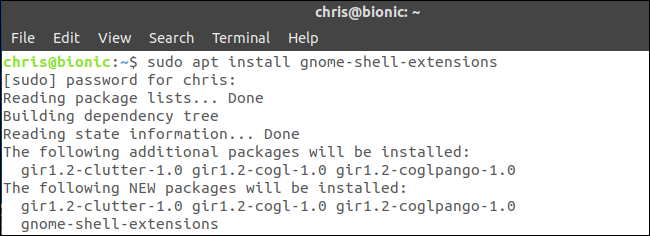
Esci e accedi di nuovo dopo aver installato le estensioni. Se non lo fai, GNOME Shell e GNOME Tweaks non vedranno le estensioni appena installate.
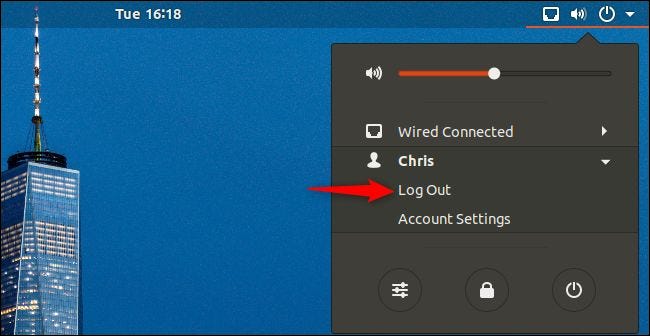
Avvia l'app Tweaks, clicca su “Estensioni” en la barra lateral y luego habilite la extensión “Temas de usuario”.
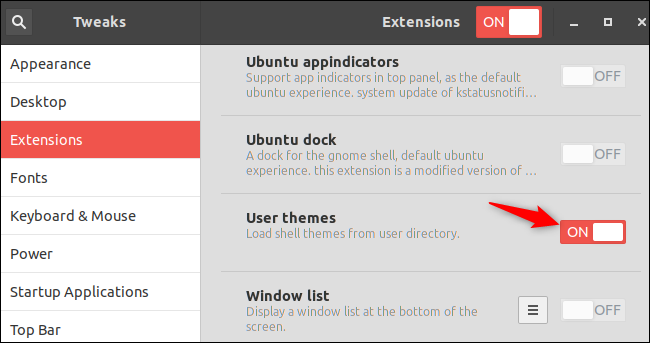
Chiudi l'app Tweaks e poi riaprila. Ahora puede hacer clic en el cuadro “Guscio” debajo de Temas y luego elegir un tema.
Ad esempio, se hai installato il tema Arc, verá la opción de tema de shell “Arc” in questo menu.
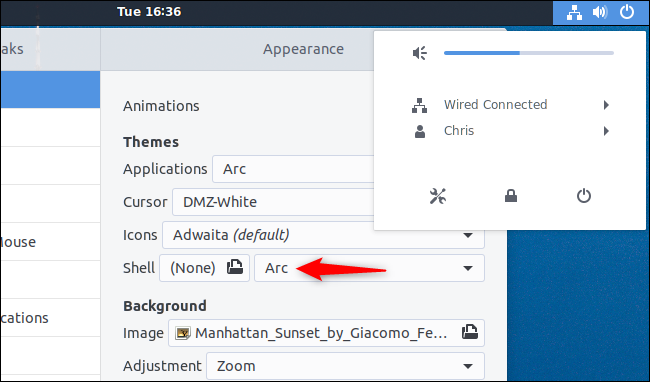
Se non hai nessun tema installato da scegliere, o se vuoi di più, devi scaricare un tema GNOME Shell. Ad esempio, abbiamo testato il software basato su Adwaita Tema Nextik e ho pensato che fosse bello. guarda nel Categoria tema GNOME Shell in GNOME: cerca altro.
Scarica il file .zip contenente il tema della shell sul tuo sistema.
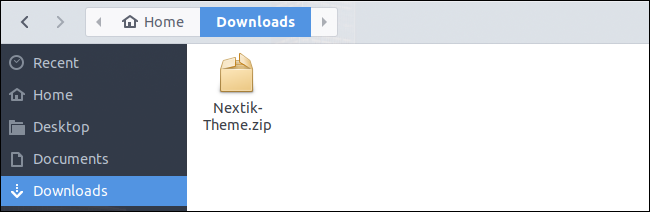
Fare clic sul pulsante “(Nessuno)” a la derecha de la opción de tema Shell en la aplicación Tweaks, Trova il file .zip del tema scaricato, quindi fai doppio clic su di esso per caricarlo.
Prossimo, puede hacer clic en el cuadro a la derecha de “Guscio” y seleccionar su tema instalado.
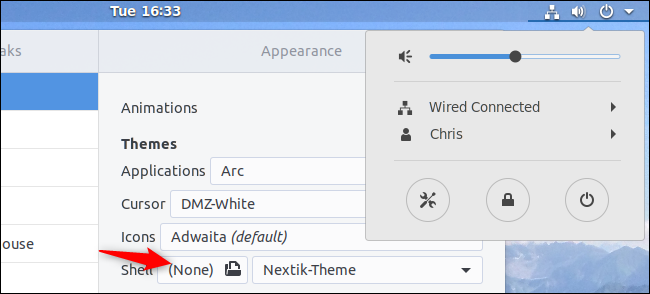
Mentre le opzioni del tema sono nascoste per impostazione predefinita, funzionano molto bene. È facile cambiare drasticamente l'aspetto del tuo sistema Ubuntu che esegue il desktop GNOME Shell.
impostaTimeout(funzione(){
!funzione(F,B,e,v,n,T,S)
{Se(f.fbq)Restituzione;n=f.fbq=funzione(){n.callMethod?
n.callMethod.apply(n,argomenti):n.queue.push(argomenti)};
Se(!f._fbq)f._fbq = n;n.push=n;n.loaded=!0;n.version='2.0′;
n.coda=[];t=b.createElement(e);t.async=!0;
t.src=v;s=b.getElementsByTagName(e)[0];
s.parentNode.insertBefore(T,S) } (window, documento,'copione',
'https://connect.facebook.net/en_US/fbevents.js');
fbq('dentro', '335401813750447');
fbq('traccia', 'Visualizzazione della pagina');
},3000);






